聯想官方專為聯想平板筆記本打造的手寫筆專用工具,聯想樂筆記可以不用解鎖電腦就能快速的啟動樂筆記來手寫記事,支持多個客戶端同步使用,材料修改更方便,還不用擔心丟失,超方便。
聯想樂筆記(LeNote)安裝方法
1、先在東坡下載后解壓運行軟件

2、選擇軟件存放位置

3、按照安裝提示一步步操作即可。

4、安裝完成,點確定。

5、軟件會出現一個小圖標在右下角。點右鍵可以進行設置。

聯想樂筆記(LeNote)怎么用
使用方法
1、在電腦鎖屏狀態下將筆尖靠近屏幕會自動啟動樂筆記
2、用筆在上面自由手寫:在樂筆記界面手寫時,您可以調整筆尖和橡皮大小,也可以更改畫筆顏色,點擊“垃圾桶”按鈕可以刪除當前頁已寫的全部內容。

3、使用手勢進行翻頁,或用筆點擊樂筆記的左上角、右下角進行翻頁。在筆記最后一頁向下翻頁時將自動新建一頁。
4、使用三指在屏幕上滑動一定距離即可快速清空當前頁面。
5、手寫的內容將自動保存為一張圖片并保存到“我的樂筆記”文件夾中,可以通過桌面快捷方式輕松訪問。
聯想樂筆記(LeNote)功能介紹
安全私密的個人記事本,隨時隨地記錄一切
電腦、手機等多種方式訪問,多終端數據同步
云端存儲,永久在線,永不丟失
聯想樂筆記功能鍵介紹
啟動
在電腦鎖屏狀態下將筆尖靠近屏幕會自動啟動樂筆記,您可以用筆在上面自由手寫。
退出
點擊主界面“X”按鈕即可退出樂筆記進入Windows密碼輸入界面。如果在樂筆記手寫界面無操作超過30秒,電腦將自動鎖屏。
手寫記事
在樂筆記界面手寫時,您可以調整筆尖和橡皮大小,也可以更改畫筆顏色,點擊“垃圾桶”按鈕可以刪除當前頁已寫的全部內容。
翻頁
您可以使用手勢進行翻頁,或用筆點擊樂筆記的左上角、右下角進行翻頁。在筆記最后一頁向下翻頁時將自動新建一頁。
手勢操作
您可以使用單指左右或上下滑動進行翻頁,也可以使用三指任意方向滑動300px清除當前頁全部內容。
樂筆記的保存
每次停止手寫時,樂筆記將自動保存。您所寫的每一頁筆記都被存為圖片,存儲到“我的樂筆記”文件夾下。
查看樂筆記
點擊桌面的“我的樂筆記”快捷圖標可快速查看已保存圖片,也可以通過屏幕右下角圖標進行查看。
右下角圖標
樂筆記運行后點擊屏幕右下角圖標可以分別打開樂筆記設置、我的樂筆記和退出托盤圖標。
設置
通過開始菜單或屏幕右下角的圖標均可調出軟件設置,您可以進行如下設置:
常規設置
1)樂筆記:開啟/關閉樂筆記,關閉此按鈕樂筆記將不會自動運行,即使重啟電腦;2)自動隱藏工具欄:關閉此按鈕樂筆記界面的工具欄將始終處于展開狀態;3)主題選擇:選擇樂筆記背景主題;
4)畫筆顏色:選擇與背景主題相匹配的畫筆顏色。
關于
顯示版本和版權信息,如果發現新版本,在“關于”按鈕上會出現小紅點,點擊小紅點根據提示即可完成升級操作,升級成功會彈出提示框提示用戶。
幫助
在此調出新手引導和幫助文檔。
通告
聯想軟件某些功能由第三方網絡服務商支持,您使用相關功能會進入非由聯想運營、管理和支持的第三方網站。對這些第三方網站的服務及其內容,聯想不做任何陳述和保證,包括但不限于其可獲得性和持續性。對第三方網站的使用受該網站服務條款和隱私權政策的約束,并可能有網絡服務費產生,具體視您網絡服務商的標準而定。您向這些第三方網站提交的或由其收集的您的個人信息,不適用聯想的隱私權政策。第三方網站的服務條款和隱私權政策可能與聯想的規定不同。使用相關功能和服務前,請您仔細閱讀該第三方網站的服務條款和隱私權政策。
- PC官方版
- 安卓官方手機版
- IOS官方手機版





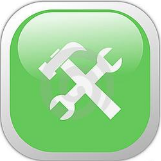









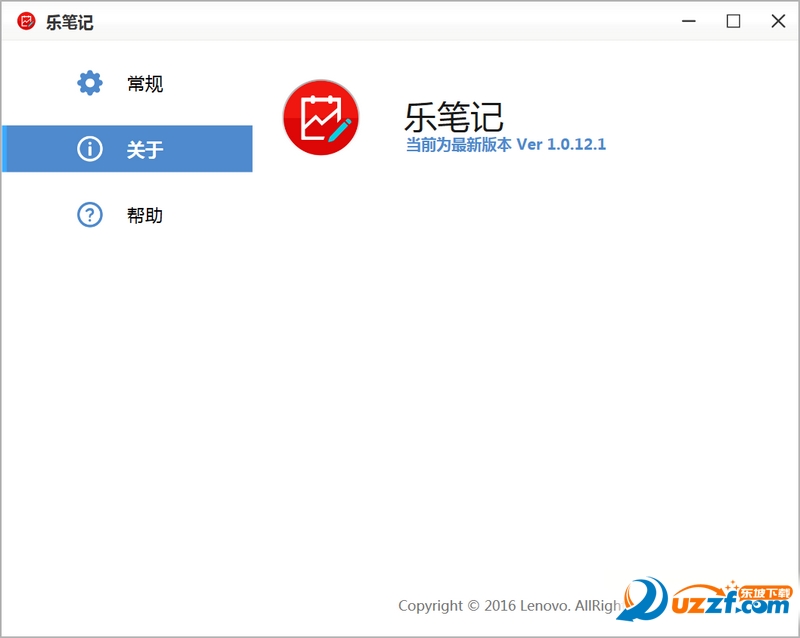
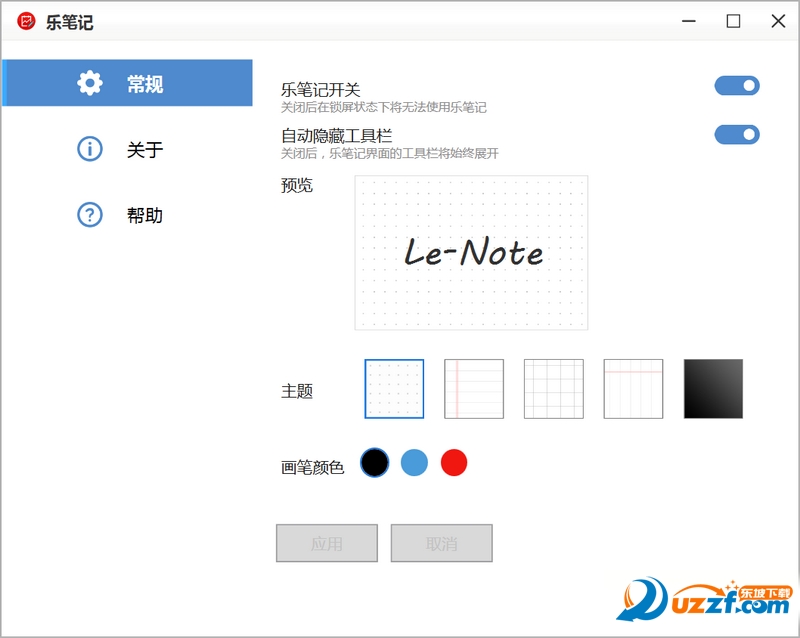
 Adobe InDesign 2023中文版v18.0 免費版
Adobe InDesign 2023中文版v18.0 免費版
 Adobe InCopy 2023中文版v18.0 免費版
Adobe InCopy 2023中文版v18.0 免費版
 QOwnNotes(開源Markdown筆記本)22.7.6 綠色版
QOwnNotes(開源Markdown筆記本)22.7.6 綠色版
 福昕高級pdf編輯器綠色版12.0.1 精簡版
福昕高級pdf編輯器綠色版12.0.1 精簡版
 文件時間修改器綠色版1.5.4 免費版
文件時間修改器綠色版1.5.4 免費版
 ePub電子書編輯器2.7.1 免費版
ePub電子書編輯器2.7.1 免費版
 icecream pdf editor破解版2.62 綠色中文版
icecream pdf editor破解版2.62 綠色中文版
 福昕高級PDF編輯器破解版(Foxit PhantomPDF)10.1.8.37795 免費版
福昕高級PDF編輯器破解版(Foxit PhantomPDF)10.1.8.37795 免費版
 福昕高級PDF編輯器專業版12.0.0.12394 永久授權版
福昕高級PDF編輯器專業版12.0.0.12394 永久授權版
 Adobe Bridge CS4綠色版免費版
Adobe Bridge CS4綠色版免費版
 Adobe Bridge CC 2017官方版7.0.0.93 免費版
Adobe Bridge CC 2017官方版7.0.0.93 免費版
 Adobe Bridge CS3免費版2.0 中文版
Adobe Bridge CS3免費版2.0 中文版
 Adobe Bridge CS5綠色版4.0 中文版
Adobe Bridge CS5綠色版4.0 中文版
 Adobe Bridge CS6綠色版5.0 免費版
Adobe Bridge CS6綠色版5.0 免費版
 Adobe Bridge 2018破解版8.0.0.262 免費版
Adobe Bridge 2018破解版8.0.0.262 免費版
 Adobe Bridge 2019中文免費版9.0.0.204 破解版
Adobe Bridge 2019中文免費版9.0.0.204 破解版
 Adobe Bridge 2022中文破解版12.0.2.252 免費版
Adobe Bridge 2022中文破解版12.0.2.252 免費版
 Adobe InCopy 2022中文破解版17.2.0.020 免費版
Adobe InCopy 2022中文破解版17.2.0.020 免費版
 Adobe InDesign 2022中文破解版17.2.1.105 免費版
Adobe InDesign 2022中文破解版17.2.1.105 免費版
 Adobe InCopy CS6中文版8.0 破解版
Adobe InCopy CS6中文版8.0 破解版
 Adobe InCopy CC中文版9.0 免費版
Adobe InCopy CC中文版9.0 免費版
 騰訊文檔電腦版3.0.5 官方版
騰訊文檔電腦版3.0.5 官方版
 Swrite互鏈文檔0.3.9官方版
Swrite互鏈文檔0.3.9官方版
 小黑記事本軟件2.0.4.6 官方版
小黑記事本軟件2.0.4.6 官方版
 大師筆記電腦版0.7.0.73129727最新版
大師筆記電腦版0.7.0.73129727最新版
 睿信數盾共享文件管理系統3.1.10.0官方版
睿信數盾共享文件管理系統3.1.10.0官方版
 易迅云盤文件管理系統5.5.3.3 官方版【64位】
易迅云盤文件管理系統5.5.3.3 官方版【64位】
 Just Manager文件管理器0.1.54 中文版
Just Manager文件管理器0.1.54 中文版
 TeamDoc文檔管理系統2.1.40 免費版
TeamDoc文檔管理系統2.1.40 免費版
 PDF貓分割合并軟件1.2.0.3最新官方版
PDF貓分割合并軟件1.2.0.3最新官方版
 ePUBee電子書庫管理器2.0.7.1023 官方版
ePUBee電子書庫管理器2.0.7.1023 官方版




 Adobe InDesign 2021簡體中文版16.0 破解版
Adobe InDesign 2021簡體中文版16.0 破解版 文件比較工具(Beyond Compare)4.4.3 綠色中
文件比較工具(Beyond Compare)4.4.3 綠色中 Adobe InDesign 2020破解版15.0 直裝版
Adobe InDesign 2020破解版15.0 直裝版 重復文件查找刪除工具(DoubleKiller)1.6.2.
重復文件查找刪除工具(DoubleKiller)1.6.2.